Ebben az útmutatóban a járomcsont CINEMA 4D alakképző folyamatának izgalmas részével foglalkozol. A járomcsont, amely központi szerepet játszik az arc koponyájában, a felemelő eszköz segítségével formálódik egy gömbből. Nemcsak a járomcsont alapvető szerkezetét kell megalkotni, hanem olyan részleteket is, mint a szemet körülvevő domborulatok modellezése. Lépjünk közvetlenül a kreatív folyamatba.
Legfontosabb megállapítások
- A járomcsont hatékonyan formálható egy gömbből.
- A felemelő eszköz alapvető a modell precizitásához.
- A facial bones careful structuring is crucial for the final result.
Lépésről lépésre útmutató
Kezdd azzal, hogy az orbitát, vagyis a szemüreget integrálod az alapmodellbe. Miután elkészítetted az első formákat, finomíthatod a struktúrákat. Észre fogod venni, hogy a felület még túl sima, ami nem ideális a modellezéshez.
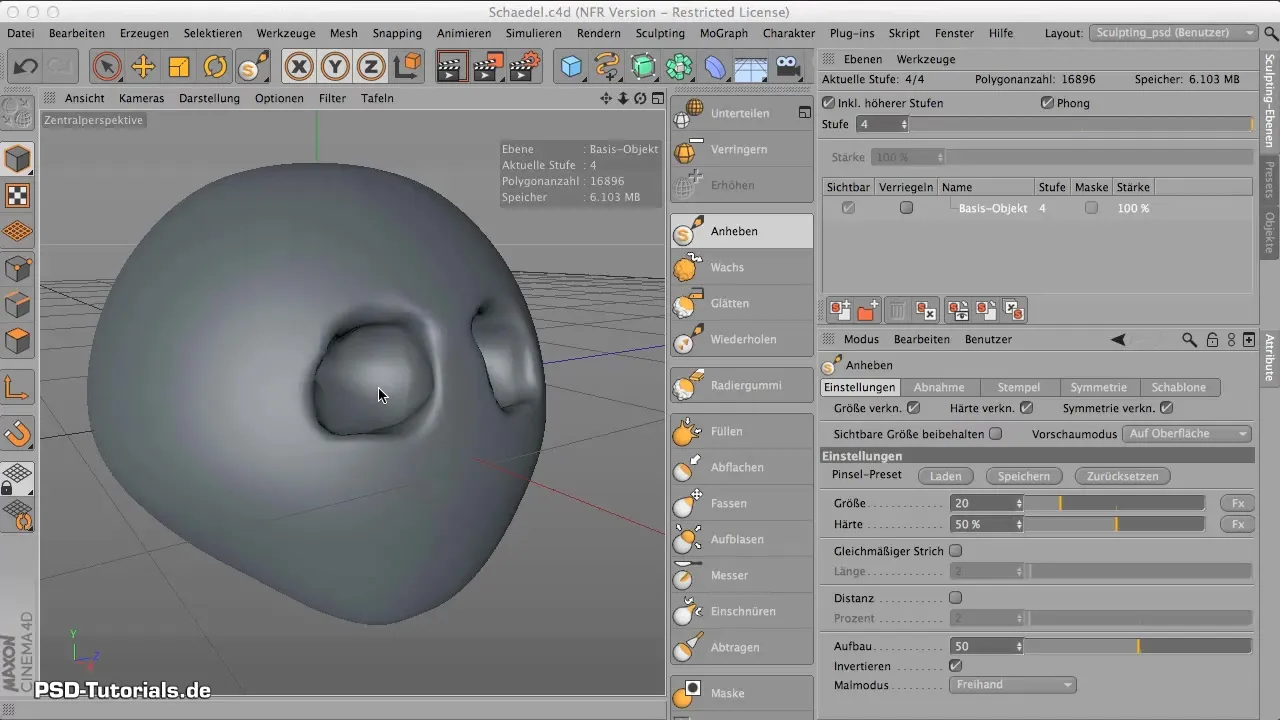
Ahhoz, hogy csontosabb megjelenést kapj, újra használd a felemelő eszközt. Ügyelj arra, hogy a megfelelő helyeken dolgozz, hogy pontosan formáld a szemdomborulatokat és a járomcsontot.
A szemgödrökkel való munka során a gömböt továbbra is kiválasztva kell hagynod. Ezután térj vissza a szobrászati szinthez anélkül, hogy megváltoztatnád az eszköz méretét.
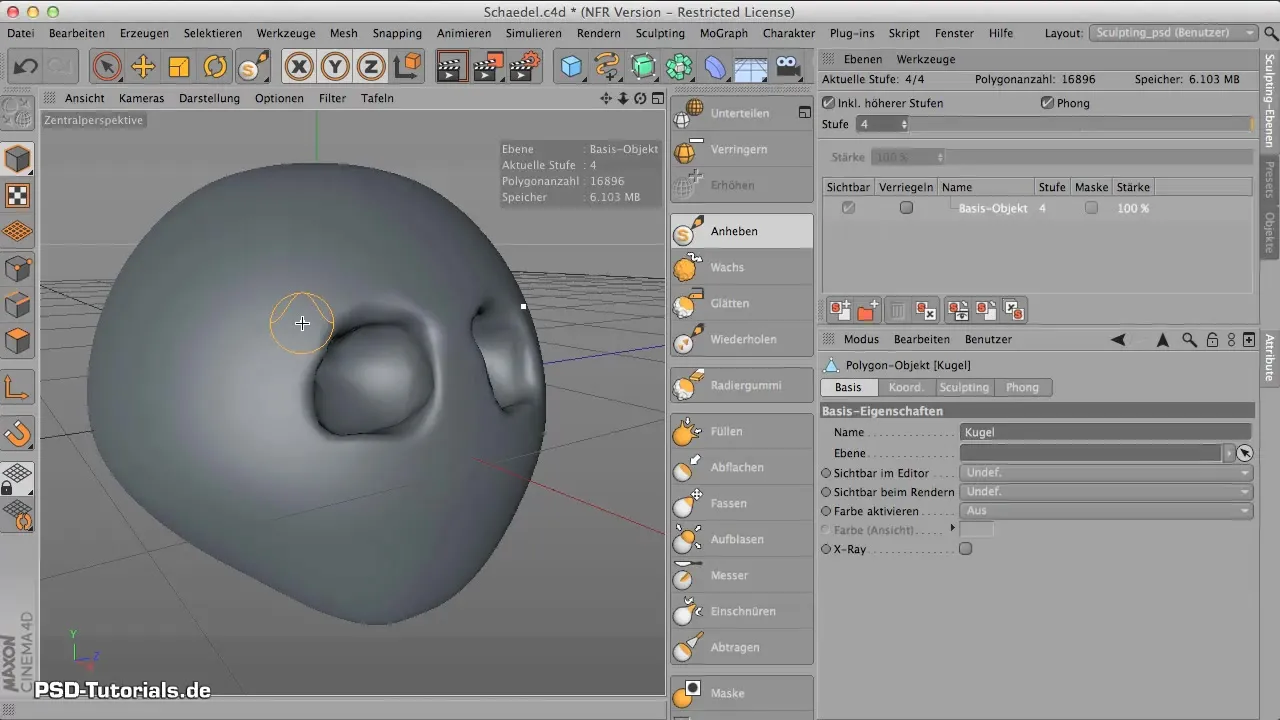
Az eszköz keménységét alacsonyan kell tartani, hogy lágyan tudj dolgozni. Ellenőrizd előtte, hogy visszaállítottad-e az eszköz inverzióját, hogy ne modellezd véletlenül a rossz irányba.
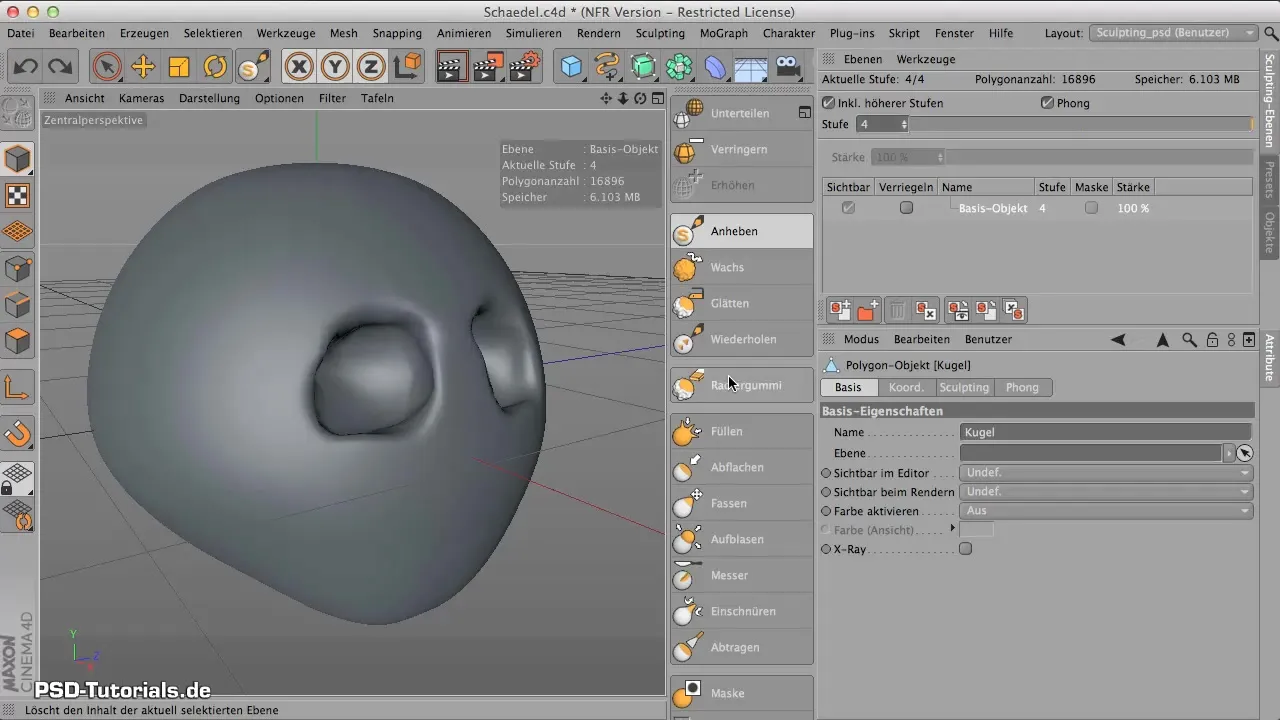
Most kezd el formálni a szemdomborulatokat, úgy, hogy az eszközt ott helyezed el, ahol a járomcsontba átmennek. Itt a türelem kulcsfontosságú.
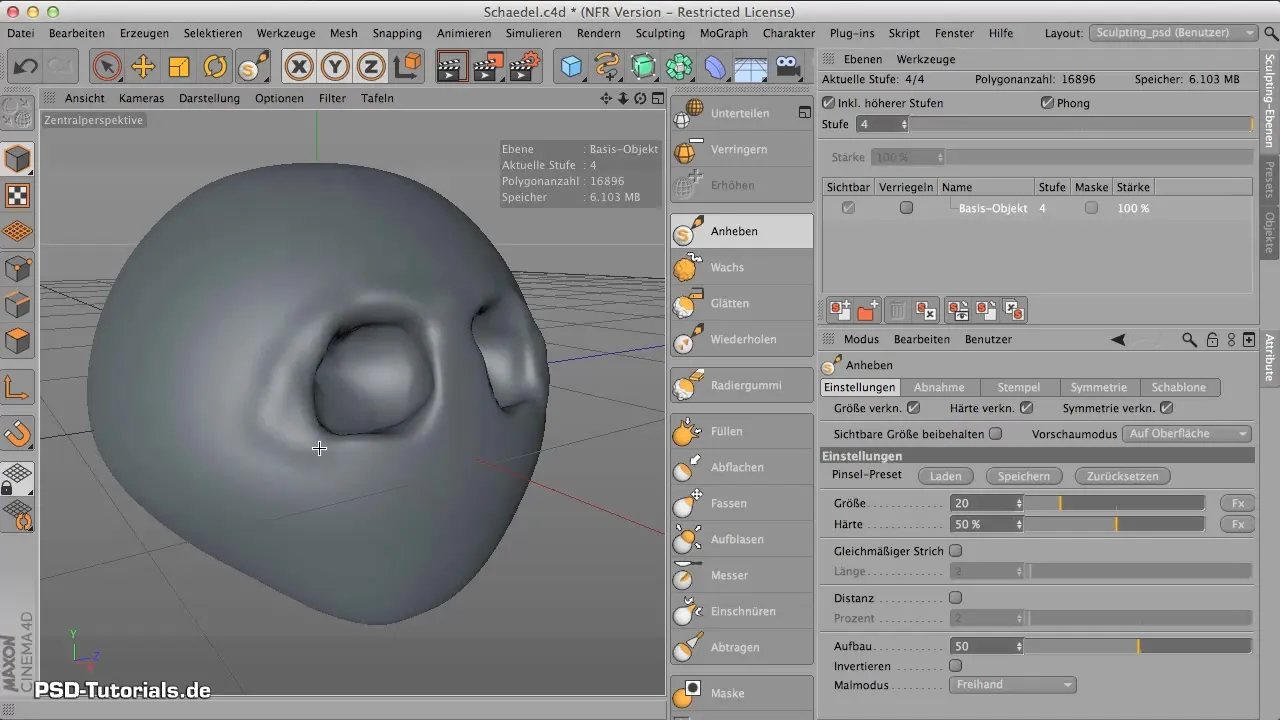
Hasznos, ha a modellt rendszeresen megforgatod, hogy minden perspektívából szemügyre tudd venni. Figyelj a szerkezeti gyengeségekre, és szükség esetén módosítsd a modelledet.
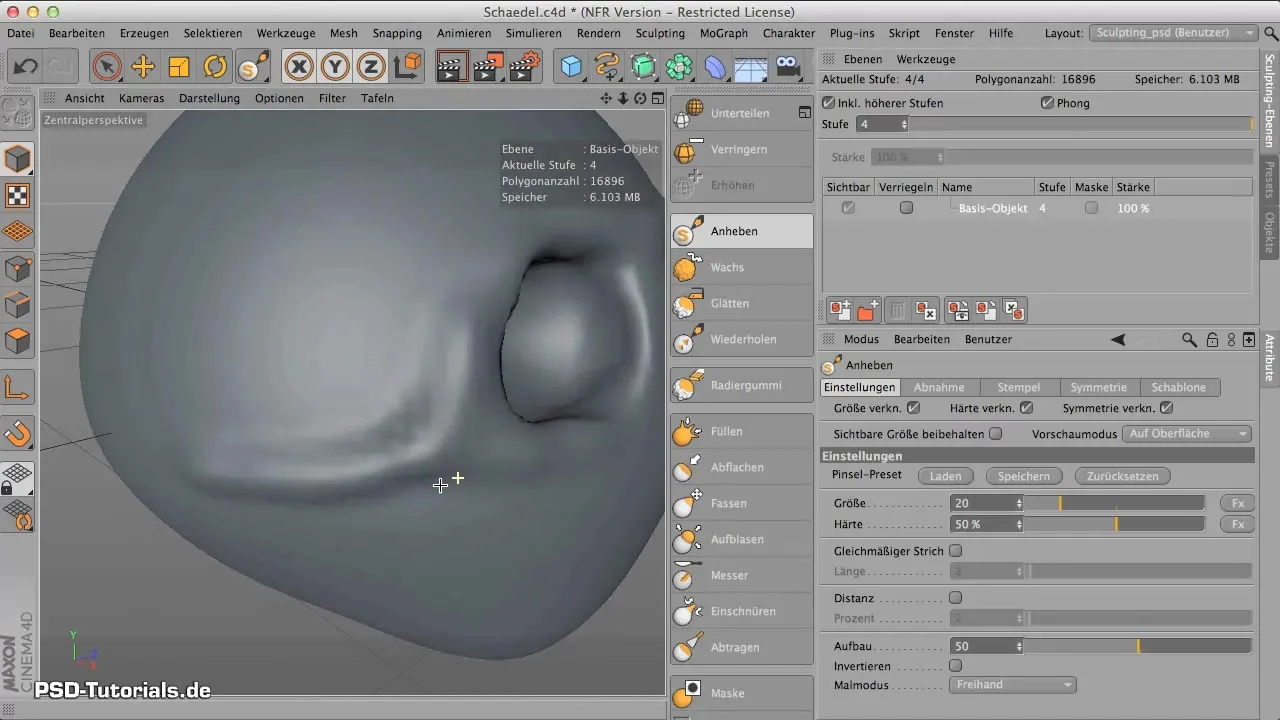
Különösen fontos, hogy az átmeneteket a különböző csontterületek között simára alakítsd. Menj a orr részhez, úgy, hogy az modellt a megfelelő helyeken laposítsd és újraformázzad.
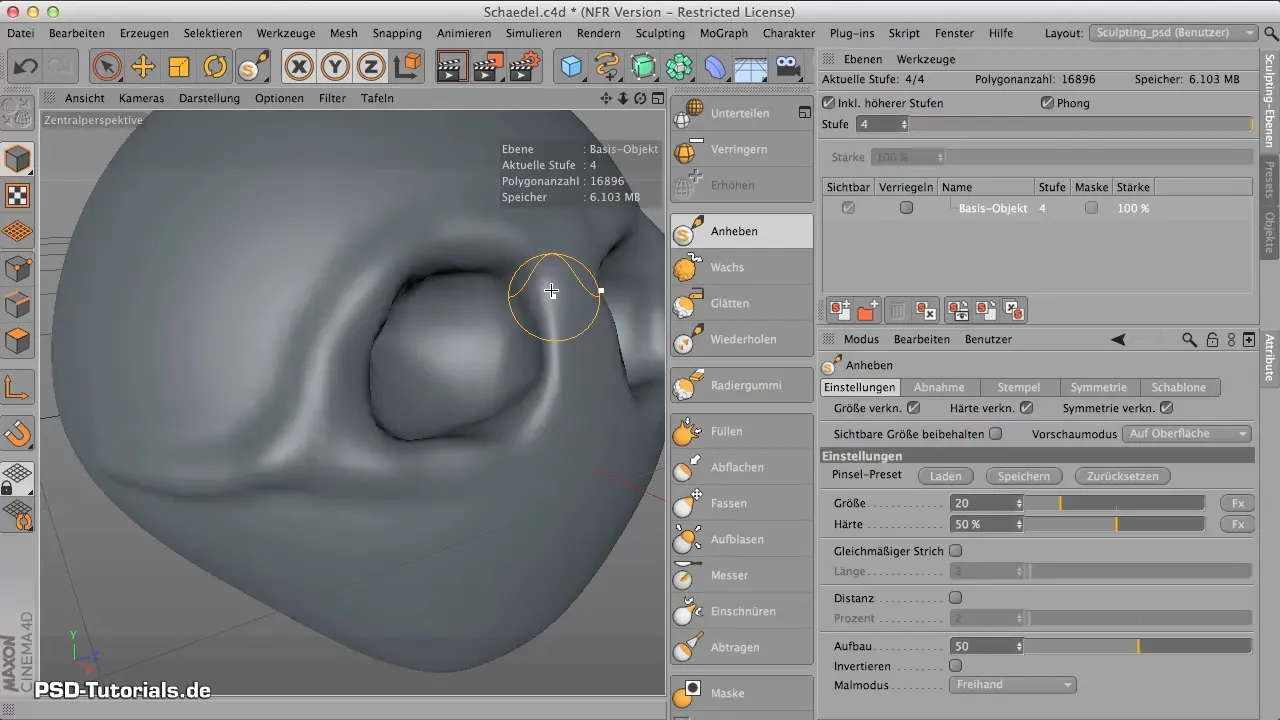
Használd a Command billentyűt, hogy kisebb módosításokat végezz és finomítsd a szemüreg formáját. Legyél óvatos a felemelő eszközzel, hogy a formák harmonikusak maradjanak.
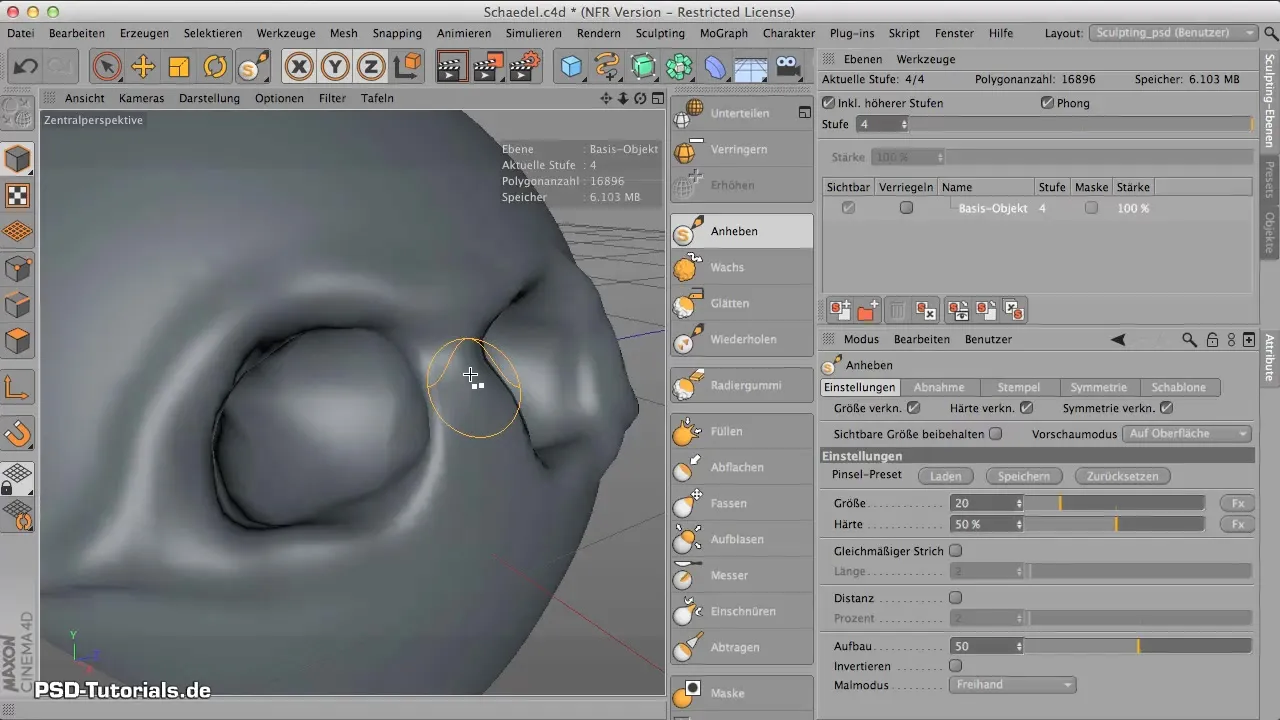
Jól arányos járomcsont létrehozása döntő fontosságú a végső megjelenés szempontjából. Ellenőrizd a szimmetriát és a modelled dimenzióit. Lehet, hogy szeretnéd, ha a modell egy kicsit kisebb lenne, amíg elégedett nem leszel a formájával.
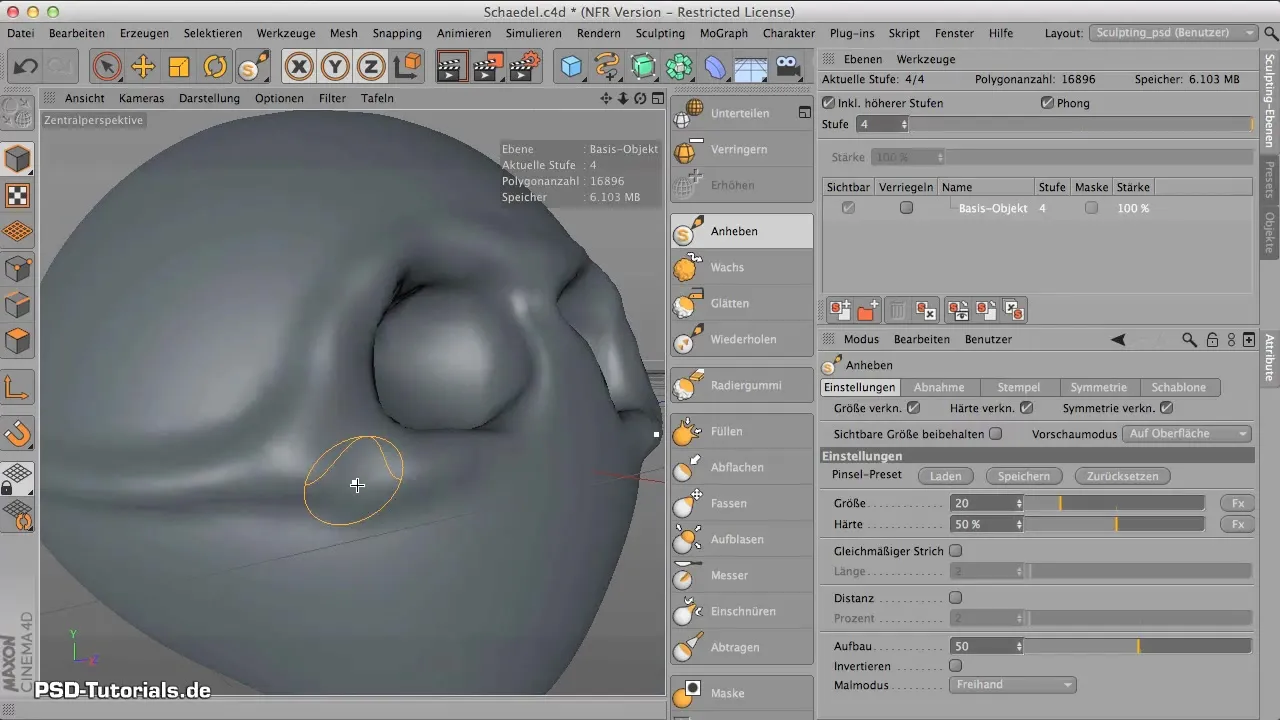
Ha az alapmodell elkészült, nekiláthatsz a részletek kidolgozásának. Ügyelj a kontúrokra, és használj kisebb ecsethegyet a precíziós módosításokhoz.
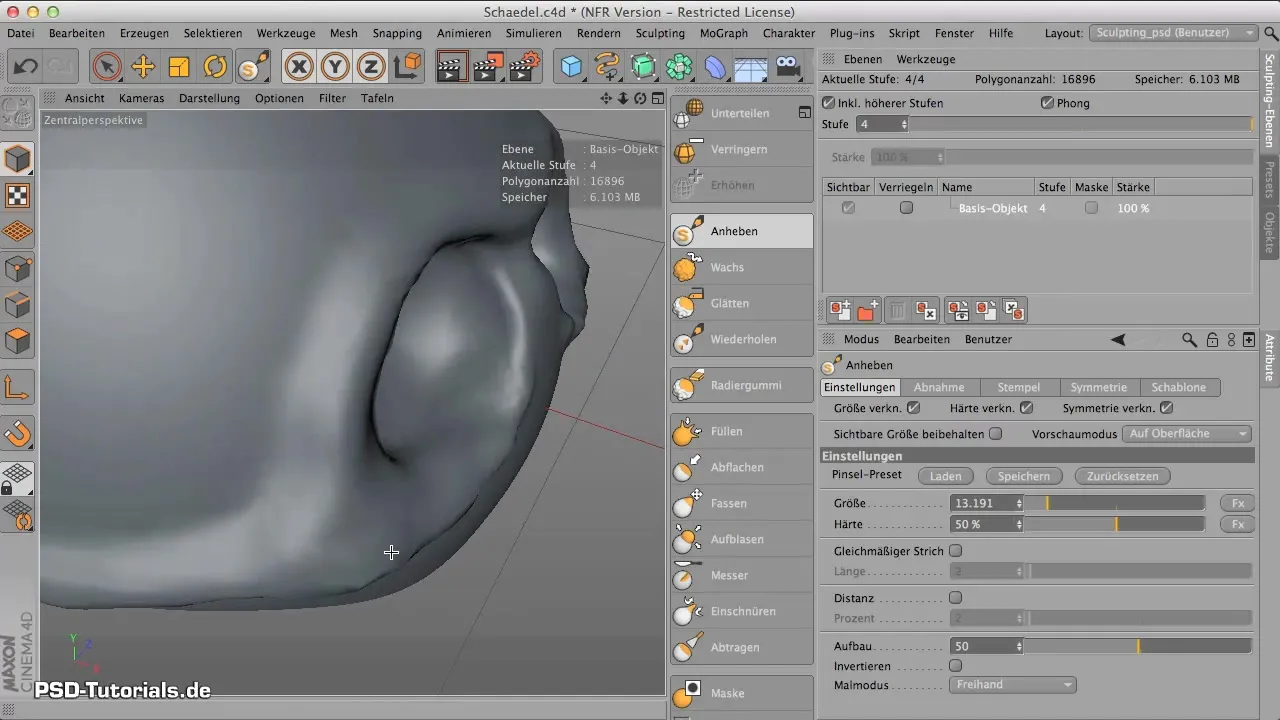
Ha modellezés közben bemélyedéseket vagy egyenetlenségeket észlelsz, használd a simító eszközt. Tartsd lenyomva a Shift billentyűt, és alkalmazd a megfelelő helyeken, hogy javítsd a felületi textúrát.
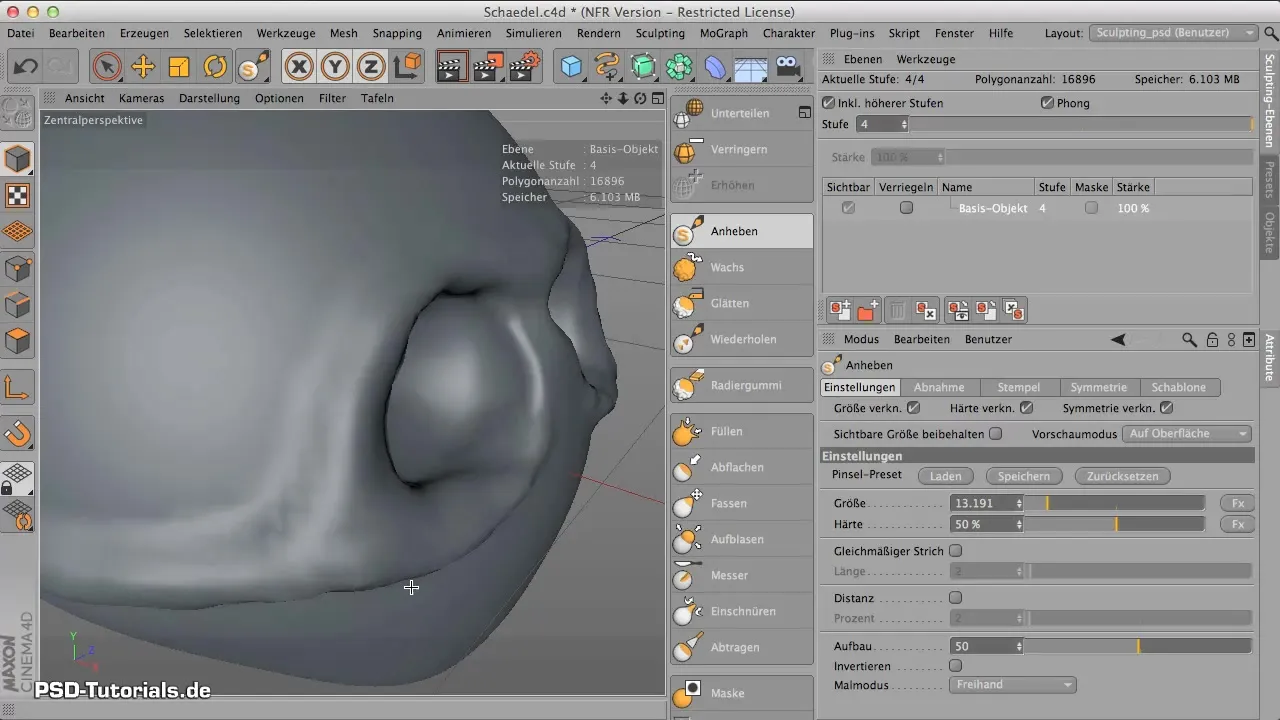
Összefoglalás - Szobrászat CINEMA 4D-ben: Járomcsont modellezése
A felemelő eszköz célzott alkalmazásával sikerült egy hatékony alapkeretet létrehoznod a járomcsontból és a szemdomborulatokból. Türelemmel és a részletek iránti figyelemmel sikerült élethűvé tenned az arc csontjait és vonzó 3D modellt alkotnod.
Gyakran ismételt kérdések
Hogyan biztosíthatom, hogy a járomcsontom szimmetrikus legyen?Használj különböző oldalról nézetet, és gyakran forgasd meg a modellt, hogy megbizonyosodj róla, hogy mindkét oldal egyenletesnek tűnik.
Mit tegyek, ha a modell túl durvának tűnik?Használj felemelő eszközt alacsonyabb keménységgel, hogy simább átmeneteket alakíts ki.
Hogyan javíthatom a bemélyedéseket a modellen?Használj simító eszközt, míg lenyomva tartod a Shift billentyűt a egyenletlenségek kiegyenlítésére.


